SAP菜单管理
SAP query操作手册
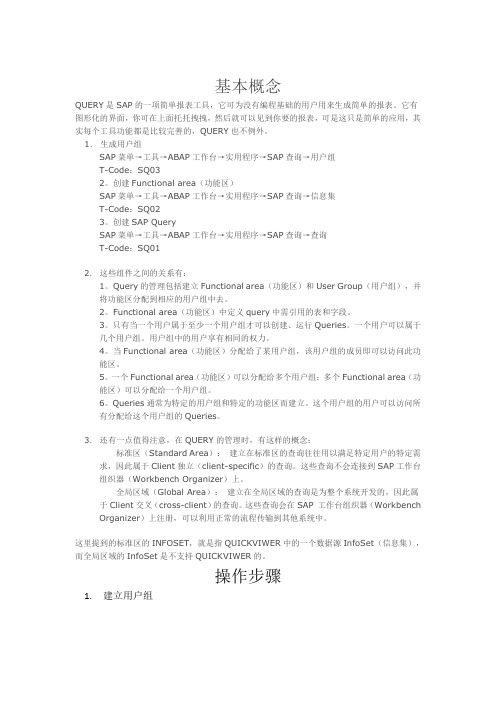
基本概念QUERY是SAP的一项简单报表工具,它可为没有编程基础的用户用来生成简单的报表。
它有图形化的界面,你可在上面托托拽拽,然后就可以见到你要的报表,可是这只是简单的应用,其实每个工具功能都是比较完善的,QUERY也不例外。
1.生成用户组SAP菜单→工具→ABAP工作台→实用程序→SAP查询→用户组T-Code:SQ032。
创建Functional area(功能区)SAP菜单→工具→ABAP工作台→实用程序→SAP查询→信息集T-Code:SQ023。
创建SAP QuerySAP菜单→工具→ABAP工作台→实用程序→SAP查询→查询T-Code:SQ012.这些组件之间的关系有:1。
Query的管理包括建立Functional area(功能区)和User Group(用户组),并将功能区分配到相应的用户组中去。
2。
Functional area(功能区)中定义query中需引用的表和字段。
3。
只有当一个用户属于至少一个用户组才可以创建、运行Queries。
一个用户可以属于几个用户组。
用户组中的用户享有相同的权力。
4。
当Functional area(功能区)分配给了某用户组,该用户组的成员即可以访问此功能区。
5。
一个Functional area(功能区)可以分配给多个用户组;多个Functional area(功能区)可以分配给一个用户组。
6。
Queries通常为特定的用户组和特定的功能区而建立。
这个用户组的用户可以访问所有分配给这个用户组的Queries。
3.还有一点值得注意,在QUERY的管理时,有这样的概念:标准区(Standard Area):建立在标准区的查询往往用以满足特定用户的特定需求,因此属于Client独立(client-specific)的查询。
这些查询不会连接到SAP工作台组织器(Workbench Organizer)上。
全局区域(Global Area):建立在全局区域的查询是为整个系统开发的,因此属于Client交叉(cross-client)的查询。
SAP创建自定义菜单

1)输入事务码SE43,进入创建界面(如下图),输入区域菜单名称ZS001,
2)点击创建按钮,弹出窗口(如下图),输入描述"自定义报表"
3)点击创建区域菜单,进入菜单编辑界面(如下图)
4)在菜单上点击,编辑->插入菜单条目->作为子节点插入,弹出新菜单条目(如下图),输入二级文件夹名称
4)点击,进入编辑界面(如下图)
5)选中【FICO报表】,再点击,编辑->插入菜单条目->作为子节点插入,弹出新菜单条目,输入已经开发的FICO报表的事务码ZFIF011,如下图
6)点击,进入编辑界面,如下图
7)输入事务码se43,进入区域菜单维护界面,在区域菜单处,输入S000,如下图
8)点击,弹出
9)点击更改,弹出
10)选择【德语】,进入如下界面
11)选中【SAP R/3】,点击,编辑->导入->其他菜单,弹出
12)点击,进入编辑界面,如下图
13)点击保存,完成.
14)最后效果,如下图。
sap基本操作

sap基本操作SAP基本操作SAP(System Analysis and Program Development)是一套企业资源计划(ERP)软件,被广泛应用于各个行业中的企业管理和运营。
掌握SAP基本操作,对于提高工作效率和准确性非常重要。
本文将介绍一些常用的SAP基本操作。
一、登录SAP系统打开SAP软件,并输入正确的用户名和密码来登录SAP系统。
登录成功后,可以看到SAP的主界面。
二、导航菜单在SAP主界面的顶部有一个导航菜单,通过导航菜单可以快速访问各个模块和功能。
常用的导航菜单包括:采购、销售、库存管理、财务会计等。
点击相应的导航菜单,可以进入对应的功能页面。
三、主数据管理在SAP系统中,主数据是指一些常用的、重要的数据信息,如供应商、客户、物料等。
通过主数据管理功能,可以对这些数据进行维护和管理。
例如,可以添加新的供应商、修改客户信息、更新物料价格等。
四、交易数据录入在SAP系统中,交易数据是指一些具体的业务操作,如采购订单、销售订单、收款等。
通过交易数据录入功能,可以在系统中输入这些业务数据,并进行相应的处理和跟踪。
例如,可以录入采购订单,填写相关的物料、数量和价格等信息,然后保存订单并发送给供应商。
五、报表和查询SAP系统提供了丰富的报表和查询功能,可以根据需要生成各种统计和分析报告。
通过报表和查询功能,可以实时监控企业的运营情况,了解各个方面的数据指标。
例如,可以生成销售报表,查看销售额、销售量、客户分布等信息,并进行比较和分析。
六、批量处理在SAP系统中,批量处理功能可以帮助用户批量处理一些重复性的操作,提高工作效率。
例如,可以批量导入供应商数据、批量更新物料价格、批量审批采购订单等。
通过批量处理功能,可以快速完成大量的操作,减少手动输入和处理的时间。
七、系统设置和个性化SAP系统支持用户进行个性化设置,根据自己的需求调整界面布局、显示字段、快捷键等。
通过个性化设置,可以提高工作效率和舒适度,使系统更加符合个人的使用习惯。
SAP用户权限管理配置及操作手册

SAP用户权限管理配置及操作手册SAP用户权限管理配置及操作手册SAP用户权限管理配置及操作手册Overview业务说明OverviewSAP的每个用户能够拥有的角色是有数量限制的,大概是300多点,具体不记得了。
如果只在S_TCODE和菜单中设置了某个事务代码,而没有设置权限对象,此时将不能真正拥有执行该事务代码的权限。
SAP的权限检查机制:SAP进入一个t-code,要检查两个东西1)S_TCODE2) 表TSTCA 里面和这个T-cdoe相对应的object。
有些tcode在tstca里面没有对应的object,就会导致直接往S_TCODE中加事务代码不能使用的情况。
SAP权限架构概念权限对象Authorization objectSAP在事务码(T-code)的基础上通过权限对象对权限进行进一步的细分,例如用户有创建供应商的权限,但是创建供应商的事务码中有单独的权限对象,那么就可以通过权限对象设置不同的用户可以操作不同的供应商数据。
角色-Role同类的USER使用SAP的目的和常用的功能都是类似的﹐例如业务一定需要用到开S/O的权限。
当我们把某类USER需要的权限都归到一个集合中﹐这个集合就是“职能”(Role)。
所谓的“角色”或者“职能”﹐是sap4.0才开始有的概念﹐其实就是对user的需求进行归类﹐使权限的设定更方便。
(面向对象的权限!!)分为single role 和composite role两种﹐后者其实是前者的集合。
角色模板-Template RoleRole的模板﹐一般是single role.但这个模板具有一个强大的功能﹐能通过更改模板而更改所有应用(sap称为Derive“继承”)此模板的Role(sap称之为adjust)参数文件-Profile参数文件相当于指定对应的权限数据及权限组的定义。
每个角色下会产生一个附属的参数文件。
真正记录权限的设定的文件﹐从sap4.0开始是与Role绑定在一起的。
SAP系统基本操作手册

目录一.SAP系统登录 ............................................................................................错误!未定义书签。
1.登录系统 ....................................................................................................错误!未定义书签。
2.修改密码 ....................................................................................................错误!未定义书签。
3.核对登录系统参数 ....................................................................................错误!未定义书签。
二.SAP系统简介 ............................................................................................错误!未定义书签。
1.SAP系统布局介绍 .....................................................................................错误!未定义书签。
2.系统常用图标介绍 ....................................................................................错误!未定义书签。
3.启动SAP事务 ............................................................................................错误!未定义书签。
sap系统操作流程
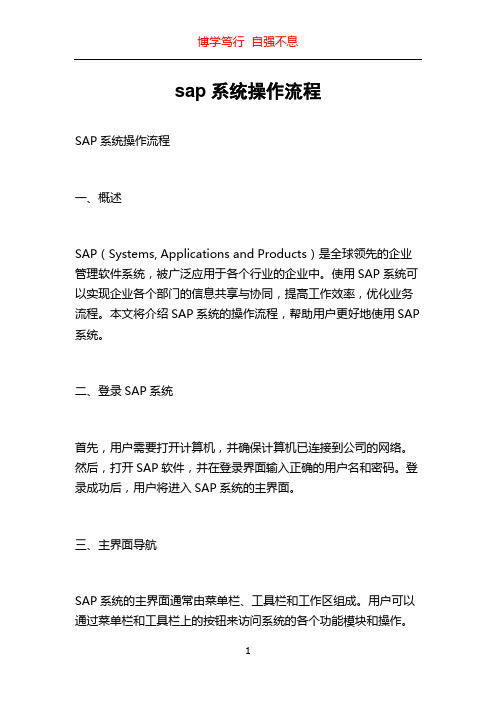
sap系统操作流程SAP系统操作流程一、概述SAP(Systems, Applications and Products)是全球领先的企业管理软件系统,被广泛应用于各个行业的企业中。
使用SAP系统可以实现企业各个部门的信息共享与协同,提高工作效率,优化业务流程。
本文将介绍SAP系统的操作流程,帮助用户更好地使用SAP 系统。
二、登录SAP系统首先,用户需要打开计算机,并确保计算机已连接到公司的网络。
然后,打开SAP软件,并在登录界面输入正确的用户名和密码。
登录成功后,用户将进入SAP系统的主界面。
三、主界面导航SAP系统的主界面通常由菜单栏、工具栏和工作区组成。
用户可以通过菜单栏和工具栏上的按钮来访问系统的各个功能模块和操作。
在工作区内,用户可以打开、编辑、保存和关闭各种工作对象,如报表、表格、订单等。
四、功能模块选择SAP系统提供了丰富的功能模块,涵盖了企业管理的各个方面,包括财务会计、人力资源、采购管理、销售管理、生产计划等。
用户根据自己的工作需要,在菜单栏或工具栏上选择相应的功能模块进行操作。
五、操作流程1. 创建新的工作对象:在选择了相应的功能模块后,用户可以通过点击工具栏上的“新建”按钮,或选择菜单栏上的“文件”-“新建”命令来创建新的工作对象。
根据具体的功能模块,用户需要填写相关的字段和选项,如订单号、客户信息、产品类型等。
2. 编辑和保存工作对象:用户可以在工作区内对已创建的工作对象进行编辑和保存操作。
通过双击工作对象,用户可以进入编辑模式,修改相关内容。
在编辑过程中,用户可以使用工具栏上的各种功能按钮,如剪切、复制、粘贴、撤销、重做等。
编辑完成后,通过点击工具栏上的“保存”按钮,或选择菜单栏上的“文件”-“保存”命令,用户可以保存已修改的工作对象。
3. 查找和浏览工作对象:用户可以使用SAP系统提供的搜索功能,在系统中查找和浏览已创建的工作对象。
通过菜单栏上的“编辑”-“查找”命令,用户可以输入关键字进行搜索。
SAP日常操作速查
SAP日常操作速查SAP(System Applications and Products in Data Processing)是一个在全球范围内广泛应用的企业资源计划(Enterprise Resource Planning,简称ERP)软件系统。
在日常工作中,对SAP的操作熟练度将提高工作效率和精确度。
本文将介绍一些常见的SAP日常操作,包括登录、导航菜单、常用事务码以及其他一些有用的提示和技巧。
1. 登录要登录SAP系统,请按照以下步骤进行操作:1.打开SAP GUI(Graphical User Interface)应用程序。
2.输入系统ID、客户端和用户ID。
3.输入密码。
4.单击“登录”按钮。
2. 导航菜单一旦成功登录,您将看到SAP的主导航菜单。
导航菜单提供了访问不同模块和功能的选项。
以下是一些常见的导航菜单选项:•工具栏:包含一些常用的工具和快捷方式,如搜索、帮助、设置等。
•模块:各种功能模块的快速访问入口,如会计、采购、销售等。
•事务码:直接访问各种特定功能的快速入口。
为了更好地了解和使用导航菜单,可以通过以下方式进行操作:•使用鼠标单击导航菜单上的项目。
•使用快捷键,如Alt + [快捷键]。
3. 常用事务码SAP中的事务码是一种快速访问特定功能的方式。
以下是一些常用的事务码及其功能的示例:•MM01:创建物料主数据。
•VA01:创建销售订单。
•ME21N:创建采购订单。
•FB01:输入会计凭证。
•FK03:显示供应商信息。
在SAP系统中,事务码可以根据不同的需求进行自定义和配置。
您可以通过以下方式使用事务码:1.在导航菜单中输入事务码。
2.使用SAP GUI的“事务码”输入框。
4. 其他提示和技巧除了上述操作外,以下是一些其他有用的SAP操作提示和技巧:•使用快捷键:SAP提供了许多快捷键,可以帮助您更快地完成任务。
例如,使用Ctrl + S进行保存或Ctrl + P进行打印。
SAP B1系统操作步骤
创建系统相关操作也是使用SAP B1系统中需要了解和学习的一环,下面就为大家详细介绍下创建系统的具体操作流程:1.1.创建新公司【操作说明】新建公司数据库时的操作。
【操作岗位】一般为系统管理员,【路径】主菜单-->管理-->选择公司【功能操作】在主菜单上打开管理模块,点击选择公司,进入选择公司界面(或参照1.1)在选择公司界面,点击,进入创建新公司界面。
填写公司名称和数据库名称。
数据库名称必须符合所使用数据库软件(MS SQL server or 其他)的数据库命名规则。
如果需要复制当前公司数据库中的自定义字段、表以及对象,则勾选,否则不选。
根据公司所属地区或其它要求选择本地设置。
(不同地区的系统会稍有差别)设置科目表。
本地设置为“P.R.China"时,系统提供“股份制有限公司的标准科目表"和“用户自定义"供用户选择。
同样道理,通过下拉菜单,选择基础语言。
点击“定义过账期间”后的,进入过账期间定义界面。
填写过账期间代码和名称。
选择子期间。
如果以“天"为子期间的话,需要手工填写期间数。
确认日期信息,检查所有信息,确认无误后,点击,回到创建新公司界面。
在创建新公司界面确认所有信息无误后,点击,开始创建新公司新公司创建成功后,直接登录进入。
1.2.新增用户【操作说明】维护系统用户的操作。
【操作岗位】,【路径】主菜单-->管理-->设置-->常规-->用户【功能操作】在主菜单下,打开管理模块,选择设置,点击常规菜单,选择用户,打开用户界面,此时出于“添加"模式。
填写相关用户信息,并设定密码密码设定后点击后回到新增用户界面,检查所有信息确认无误后,点击,完成用户设定。
1.2.1.查找并修改用户信息【操作说明】查找并修改系统用户信息的操作。
系统管理员直接更改用户密码也是在此操作。
【操作岗位】,【路径】主菜单-->管理-->设置-->常规-->用户【功能操作】在主菜单下,打开管理模块,选择设置,点击常规菜单,选择用户,打开用户界面,此时出于“添加"模式。
SAP操作手册_运维过程中的权限处理操作
SAP信息化项目权限处理操作手册文档修改记录1.创建与分配权限操作1.1 维护用户(SU01)1.1.1 增加用户1)进入事务码SU01,先填入自定义的用户编码,再点击创建按钮进入下一屏。
2)在下图中填入用户名称和密码,后点击保存。
3)保存后提示。
在用户创建这里,必填项只有用户编码、用户名称、密码。
1.1.2 修改用户1)修改用户和创建用户都是事务码SU01,可在此界面给用户赋予角色。
先输入要修改的用户,然后点击修改按钮进入下一屏,如下图:2)点到“角色”页签,在角色栏选择具体的角色。
3)选好角色后,点击借上方的保存按钮,提示。
注:每个用户都要赋予下图所示的“基础全局角色”。
1.2 维护角色(PFCG)1.2.1 增加角色1)进入事务码PFCG,先填入自定义角色编码,再点击“单一角色”按钮。
2)点击“单一角色”按钮后进入下一屏,填写好“描述”点击上方的保存按钮。
1.2.2 给角色分配事务码1)角色简历完成后,给它赋事务码权限。
操作如下图:2)分配后的效果如下图:1.2.3 设置“权限”参数文件1)点击到“权限”页签,2)点击:“参数文件名称”栏目右边的按钮后,再点击“更改权限数据按钮”进入下一屏。
在下图中点击“组织级别”,在弹出的“定义组织级别”对话框中输入“公司代码”、“控制范围”等信息后,点击对话框上的保存按钮。
上图只是把操作过程表述出来了,下面将“定义组织级别”对话框详细的配置截图如下:1.2.4 手动配置权限在配置好组织级别后,有时还需要手动调整部分权限,通过界面上方的按钮来完成。
1)手动调整跨公司销售业务范围1020和2020的发票权限,只能看但是不能操作。
而本公司的1100销售组织具有全部的权限。
2)插入自开发报表的权限对象。
下面的四个对象是自开发的权限对象,需要手动插入权限中。
操作方法如下:查看插入效果:剩下的三个以此类推。
1.2.5 保存并生成“权限”参数文件1)将权限的黄色点绿。
SAP系统基本操作指南
SAP系统基本操作指南一、SAP系统基本操作指南简介SAP系统是全球领先的企业资源计划(ERP)软件解决方案提供商,广泛应用于各行各业的企业管理中。
本篇文章旨在为SAP系统用户提供基本操作指南,帮助用户熟悉和掌握系统的基本使用方法。
二、SAP系统登录1. 打开SAP Logon界面,输入系统名称、用户名和密码,点击登录按钮。
2. 在登录成功后,选择相应的应用模块,进入系统的工作界面。
三、SAP系统常用视图控件介绍1. 导航栏:位于系统的顶部,包含各个模块的导航链接,方便用户在不同模块之间切换。
2. 菜单栏:位于导航栏下方,提供了系统的各种功能和操作选项。
3. 工具栏:位于菜单栏下方,包含了一些常用的工具按钮,方便用户进行快捷操作。
4. 面板栏:位于左侧或右侧,用于显示各个模块的视图列表,用户可以通过点击不同的视图打开相应的功能页面。
四、SAP系统数据输入与维护1. 创建数据:用户可通过菜单栏中的“创建”选项,或者点击相应模块的面板栏中的“新建”按钮来创建新的数据。
2. 数据录入:在创建数据后,用户可以通过输入框、下拉菜单等方式录入相应的数据信息。
3. 数据修改:对于已存在的数据,用户可以在相应的功能页面中进行修改操作,点击保存按钮保存修改后的数据。
4. 数据删除:用户可以选中要删除的数据项,右键点击并选择“删除”选项,确认删除后即可删除相应数据。
五、SAP系统数据查询与筛选1. 数据查询:用户可通过菜单栏中的“查询”选项,或者点击相应模块的面板栏中的“查找”按钮来进行数据查询操作。
2. 数据筛选:用户可以利用系统提供的筛选条件,对查询结果进行筛选,以满足特定的查询需求。
3. 数据排序:用户可以根据某一字段对查询结果进行排序,点击相应字段表头即可实现排序。
六、SAP系统报表与分析1. 报表生成:用户可以通过选择相应的报表类型和输入查询条件,生成系统提供的各类报表。
2. 报表查看:生成的报表可以通过点击菜单栏中的“查看”按钮,或者通过相应的菜单选项进行查看。
- 1、下载文档前请自行甄别文档内容的完整性,平台不提供额外的编辑、内容补充、找答案等附加服务。
- 2、"仅部分预览"的文档,不可在线预览部分如存在完整性等问题,可反馈申请退款(可完整预览的文档不适用该条件!)。
- 3、如文档侵犯您的权益,请联系客服反馈,我们会尽快为您处理(人工客服工作时间:9:00-18:30)。
修改SAP标准菜单
在系统运行初期,自定义开发事物码可能还不多。
如果经过长时间的积累,过多的事物码会很难记忆。
因此,考虑把事物码按照功能进行分类,部署在系统前台中。
具体步骤:
1. 当期SAP 系统默认菜单;
ERP默认菜单
2. SSM2查看系统使用默认菜单S000;
SSM2看到默认使用菜单
3. SE43中输入系统标准菜单S000;
SE43输入标准菜单S000
4.拷贝S000修改名称和描述;
复制标准S000修改为Z000
5. 弹出对话框选择中文;
选择语言为中文
6.系统保存自定义Z000菜单;
编辑自定义菜单Z000
7.鼠标点击“SAP R/3”选择抬头按钮“将条目添加为子节点”后,填入文件夹名称“报表”事物码处留空;
在SAP R/3下添加子节点
8.“报表”文件夹进入了菜单;
“报表”在SAP R/3下
9. 鼠标点“报表”选择抬头按钮“将条目添加为子节点”后,填入“客户查询报表”和程序事物码“ZTST01”;
在“报表”下插入子节点
10. “客户查询报表”进入了文件夹“报表”下面;
二级菜单在“报表”下
11. 在SSM2中点击屏幕中按钮,替换标准菜单文件S000为Z000;
点击按钮替换自定义Z000
12. 退出SAP系统,重新登录后看到菜单已经挂上。
KB, 下载次数: 7)
下载附件
2012-6-5 10:25 上传
重新登录已经更新菜单
替换SAP标准菜单
se43修改SAP标准菜单,登陆界面,背景图片
1.事务码se43 复制标准菜单S000 到 ZS000
2.按实际需要修改 ZS000
3.在事务码SSM2中用ZS000 代替 S000
4.注销后重新登陆
o 修改SAP登陆界面
对系统:
----------------------------------------------------------
创建或修改 General Text:ZLOGIN_SCREEN_INFO
1、创建ZLOGIN_SCREEN_INFO时是选择的“General Text”类型(document class)
2、语言选择的是英文(language)
在行首可用@XX@方式引用一个ICON(其中XX为数字,在SE38中运行report RSTXICON 可查到所有的ICON);
文本信息最多为16行,每行45字符。
----------------------------------------------------------
对低于的系统:修改program SAPMSYST, screen 0020。
----------------------------------------------------------
保存,激活,退出!重新登陆.
o 更改背景图片
使用事务 SWM0 可以在数据库中创建自己的图像.选择选项"二进制数据".
可以按.GIF 格式保存图像.
使用表 SSM_CUST 中的关键字 "START_IMAGE" 创建数据记录. (使用事务
SM30.)针对数据记录值,请输入在事务 SMW0 中定义的图像.
- 使用条目 "RESIZE_IMAGE" 的行和表 SSM_CUST 的值 "YES" 或 "NO",可
以确定图像是应该自动调整适应屏幕大小,还是应该居中位于初始屏幕的
右侧.
- 也可以隐藏图像,这样用户就无法看到它了.请在表SSM_CUST中输入"HIDE_ START_IMAGE" 和值 "YES".如果执行该操作,系统将忽略用户指定的图像
显示设置.
o 隐藏 SAP 菜单,所有用户菜单,工作流将启动
- 通过在表 SSM_CUST 中(使用事务 SM30)更改或输入数据记录可以隐藏整
个系统的菜单.该表存储了全局设置.
- 要在全局范围隐藏 SAP 菜单,请在数据记录"SAP_MENU_OFF"中输入大写的"YES".
- 要在全局范围隐藏用户菜单,请在数据记录"ALL_USER_MENUS_"中输入大写的"YES".
o 更改 SAP 菜单输入点
- SAP 菜单输入点在事务 SSM2 中指定. 如果在该处没有建立设置,则将使
用标准输入点(区域菜单S000).
备注:表SSM_CUST包含的参数在存储在表SSM_CID 中.
用户指定设置
o 可以显示个人用户的隐藏菜单.
- 一旦存在用户设置,则当有指定菜单时将使用该设置.此时,系统将忽略全
局设置和作业组中的设置.
- 要建立个人用户设置,需要使用事务 SM30 更改或创建表 USERS_SSM 中的数据记录.您可以确定是否允许用户看到 SAP 菜单或用户菜单.。
